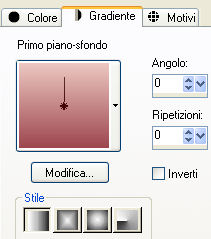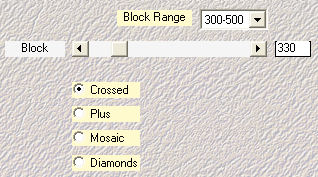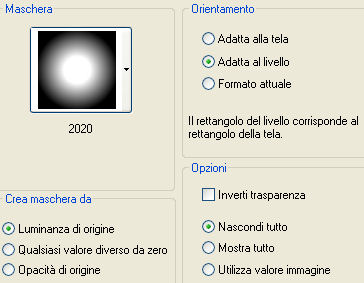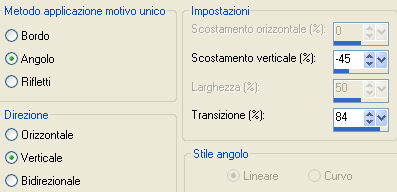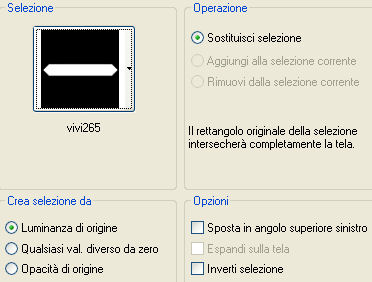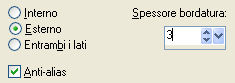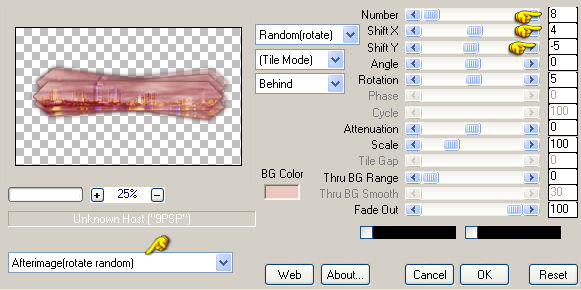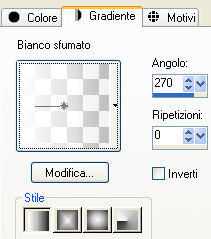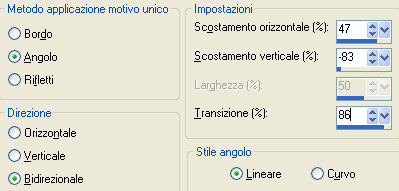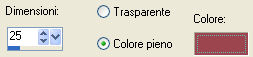Preparazione Metti la maschera "2020" nella cartella maschere di psp Metti la selezione "vivi265" nella cartella selezioni di psp Apri in psp la maschera "aditascreations_mask_43" e riducila ad icona Importa l'effetto "Quad Flip" del filtro BKG Kaléidoscope dentro il filtro Unlimited 2 Importa l'effetto "Cruncher" del filtro BKG Designers sf10l dentro il filtro Unlimited 2
1. Nella tavolozza dei materiali prepara un gradiente stile lineare: angolo 0, ripetizioni 0 e inverti non spuntato con due colori presi dal tuo tube pricipale (colore scuro in primo piano e chiaro in secondo piano):
2. Apri una nuova immagine trasparente di 900 x 550 px. Riempi con il gradiente di primo piano. 3. Regola/Sfocatura/Sfocatura gaussiana: raggio 20. 4. Effetti/Plug in/Toadies/Weaver: 59 / 48 / 222. 5. Effetti/Plug in/Medhi/Sorting Tiles:
6. Effetti/Plug in/Unlimited 2/&<BKG Kaleidoscope>/Quad Flip: 133 / 120 / 125 / 122. 7. Effetti/Effetti di bordo/Aumenta. 8. Effetti/Plug in/Unlimited 2/&<BKG Designers sf10l>/Cruncher: 30 / 28. 9. Livelli/Duplica. 10. Livelli/Carica maschera/Da disco e scegli "2020":
11. Livelli/Unisci/Unisci gruppo. 12. Effetti/Plug in/Tramages/Two The Line: 146 / 17 / 48 / 9. 13. Immagine/Ruota per gradi: 90 a destra e nessuna casella spuntata sotto. 14. Effetti/Effetti di bordo/Dilata. 15. Effetti/Effetti di bordo/Aumenta. 16. Effetti/Effetti di distorsione/Onda:
17. Effetti/Effetti d'immagine/Motivo unico:
18. Cambia la modalità di miscelatura del livello da normale a luce diffusa e lascia l'opacità a 100 oppure luce netta e abbassi l'opacità tra 35 e 45 secondo i tuoi colori. 19. Effetti/Plug in/Tramages/Two The Line: 146 / 17 / 48 / 9. 20. Effetti/Effetti d'immagine/Motivo unico: stessa configurazione del punto 17. 21. Livelli/Nuovo livello raster. 22. Selezione/Carica selezione/Da disco e scegli "vivi265":
23. Effetti/Plug in/Mura's Meister/Cloud (clicca su Reset per recuperare i tuoi colori):
24. Livelli/Nuovo livello raster. Apri il tube "nicole-mist-paysage12-2012". Modifica/Copia e incolla nella selezione. 25. Cambia la modalità di miscelatura del livello da normale a sovrapponi (o altra di tua scelta) e abbassa l'opacità a 80. 26. Livelli/Unisci/Unisci giù. 27. Livelli/Nuovo livello raster. 28. Selezione/Modifica/Seleziona bordature selezione:
29. Riempi con il tuo colore scuro. 30. Deseleziona tutto. Livelli/Unisci/Unisci giù. 31. Effetti/Effetti 3D/Sfalsa ombra: 0 / 0 / 60 / 20 / colore nero. 32. Effetti/Plug in/Mura's Meister/Copies (clicca su Reset prima di configurare):
33. Livelli/Unisci/Unisci visibile. 34. Livelli/Nuovo livello raster. 35. Nella tavolozza dei materiali cerca in primo piano il gradiente "bianco sfumato" (oppure "Corel_06_028" secondo la versione del tuo psp) e configura come sotto:
36. Riempi il nuovo livello con il gradiente. 37. Livelli/Nuovo livello di maschera/Da immagine e scegli "aditascreations_mask_43": spunta solo luminanza d'origine. 38. Livelli/Unisci/Unisci gruppo. 39. Livelli/Carica maschera/Da disco e scegli "2020": stessa configurazione del punto 10. 40. Livelli/Unisci/Unisci gruppo. 41. Cambia la modalità di miscelatura del livello da normale a filtra e abbassa l'opacità tra 60 e 65. 42. Effetti/Effetti d'immagine/Motivo unico:
43. Livelli/Duplica. 44. Immagine/Rifletti. Immagine/Capovolgi. 45. Lascia la modalità di miscelatura del livello a filtra e metti l'opacità a 80 circa. 46. Apri il tube "deco1_vivi". Modifica/Copia e incolla come nuovo livello. 47. Livelli/Unisci/Unisci visibile. 48. Immagine/Aggiungi bordatura simmetrica di 2 px colore scuro da te scelto. 49. Modifica/Copia. 50. Livelli/Innalza livello di sfondo. 51. Immagine/Ridimensiona al 90% (tutti i livelli non spuntato). 52. Con lo strumento bacchetta magica (tolleranza 0 - sfumatura 0) clicca sulla parte trasparente. 53. Modifica/Incolla nella selezione. 54. Regola/Sfocatura/Sfocatura gaussiana: raggio 20. 55. Effetti/Plug in/Unlimited 2/&<BKG Designers sf10l>/Cruncher: 30 / 28. 56. Selezione/Modifica/Espandi di 15 px. 57. Effetti/Effetti 3D/Scalpello (colore quello tuo scuro):
58. Selezione/Inverti. 59. Effetti/Effetti 3D/Sfalsa ombra: 0 / 0 / 80 / 40 / colore nero. 60. Deseleziona tutto. 61. Apri il tube "coin_vivi". Modifica/Copia e incolla come nuovo livello. 62. Applica il viraggio con il tuo colore chiaro (oppure cambia la modalità di miscelatura del livello su luminanza esistente). 63. Livelli/Unisci/Unisci tutto (appiattisci). 64. Immagine/Aggiungi bordatura simmetrica di 2 px colore scuro da te scelto. 65. Immagine/Aggiungi bordatura simmetrica di 2 px colore chiaro da te scelto. 66. Immagine/Aggiungi bordatura simmetrica di 2 px colore scuro da te scelto. 67. Immagine/Aggiungi bordatura simmetrica di 35 px colore bianco. 68. Apri il tube "SvB (496) Beauty". Modifica/Copia e incolla come nuovo livello. Immagine/Ridimensiona all'85% (tutti i livelli non spuntato). Posiziona come da lavoro finale. 69. Applica uno sfalsa ombra di tua scelta. 70. Apri il tube "titrecassandra". Modifica/Copia e incolla come nuovo livello. Posiziona all'opposto del tube della donna. 71. Aggiungi la tua firma. 72. Immagine/Aggiungi bordatura simmetrica di 2 px colore scuro da te scelto. 73. Immagine/Ridimensiona a 950 px di larghezza. Salva in formato jpeg. La splendida versione della mia tester gioM
Tutorial tradotto da Byllina il 4 novembre 2012 |